win10开机怎么进安全模式 Win10系统开机进入安全模式的方法
win10开机怎么进安全模式,Win10系统是目前广泛应用的操作系统之一,它的安全模式为用户提供了一种解决问题的途径,当我们的电脑出现故障、病毒感染或软件冲突等问题时,进入安全模式可以帮助我们快速定位并解决这些困扰。如何在Win10系统中进入安全模式呢?本文将为大家介绍几种简便的方法,帮助您轻松进入Win10系统的安全模式。无论您是新手还是老手,相信这些方法都会对您有所帮助。让我们一起来了解吧!
操作方法:
1.win10开机怎么进安全模式Windows 10系统进入安全模式的一般步骤【选择一个选项】-【疑难解答】-【高级选项】-【启动设置-重启】-【启动设置-使用数字键4(F4)-启用安全模式;5(F5)-启用带网络模式的安全模式、6(F6)-启用带命令提示符的安全模式】-【安全模式窗口】
2.【选择一个选项】:点击 疑难解答;

3.【疑难解答】:点击 高级选项;
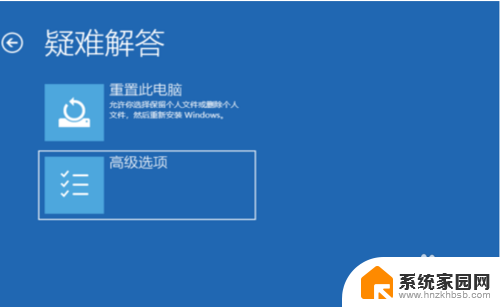
4.【高级选项】:点击 启动设置;
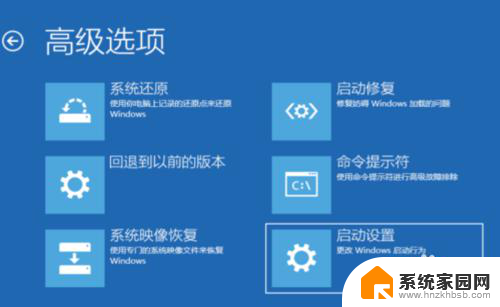
5.【启动设置】:点击 重启;

6.【启动设置】:根据需要选择使用数字键 4(F4)-启用安全模式;使用数字键 5(F5)-启用带网络模式的安全模式;使用数字键 6(F6)-启用带命令提示符的安全模式。

7.进入相应的 安全模式 窗口。
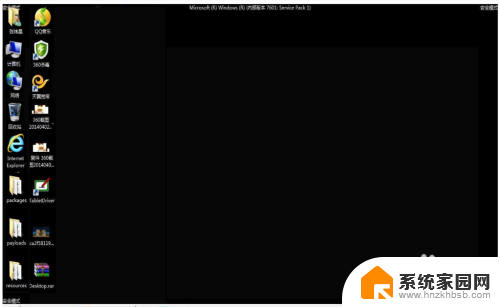
8.设置Windows 10系统进入安装模式方法第一种情况:电脑开机时进入安全模式① 从【更改默认值或选择其他选项】进入安全模式在Windows 10系统进入安全模式的一般步骤前增加了【更改默认值或选择其他选项】和【选项】两个步骤。

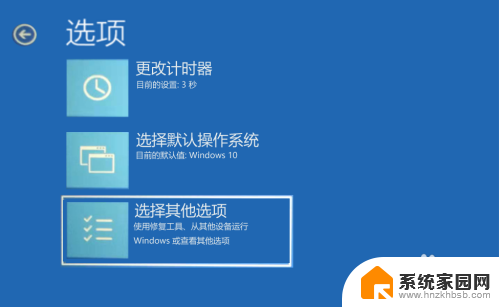
9.即:
【更改默认值或选择其他选项】-【选项】-【选择一个选项】-【疑难解答】-【高级选项】-【启动设置-重启】-【启动设置-使用数字键4(F4)-启用安全模式;5(F5)-启用带网络模式的安全模式、6(F6)-启用带命令提示符的安全模式】-【安全模式窗口】可参考百度经验《Windows10系统关机出现绿屏的处理方法》
10.② 强制开-关机进入安全模式
*** 不推荐使用此方法,对电脑硬件有损害 ***按下电脑上的电源按纽,待运行到出现 Windows 徽标时,再按下电脑上的电源按纽强行中断系统运行并重复2次;


11.强制开-关机到第3次时即可进入:【正在准备自动修复】-【正在诊断你的电脑】-【正在尝试修复】;



12.接着进入【自动修复】,显示:自动修复无法修复你的电脑,我们点击:高级选项;
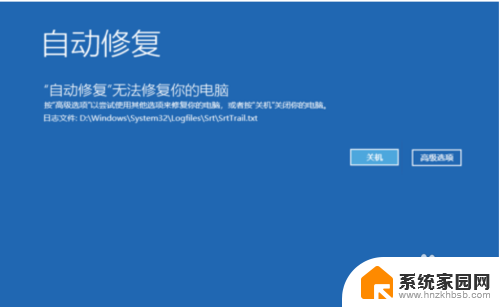
13.然后依次进入【高级选项】-【疑难解答】-【高级选项】-【启动设置-重启】-【启动设置-使用数字键4(F4)-启用安全模式;5(F5)-启用带网络模式的安全模式、6(F6)-启用带命令提示符的安全模式】-【安全模式窗口】。
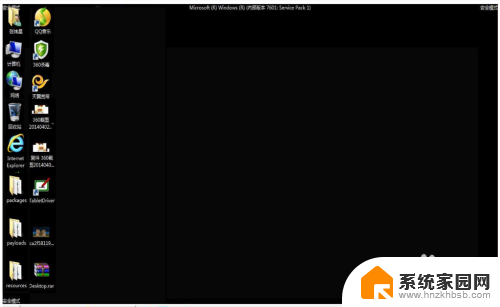
14.以上即:《win10开机怎么进安全模式》:Windows 10系统进入安全模式的一般步骤和电脑开机时进入安全模式方法,供朋友们参考。
以上就是win10开机进入安全模式的全部内容,如果遇到这种情况,你可以按照以上步骤解决问题,非常简单快速。
win10开机怎么进安全模式 Win10系统开机进入安全模式的方法相关教程
- 宏基win10开机进入安全模式 Win10开机进入安全模式步骤
- 华硕电脑开机怎么进入安全模式win10 win10安全模式进入黑屏
- windows10开机进入安全模式快捷键 win10安全模式进入教程
- win10怎样打开安全模式 win10开机进入安全模式步骤
- win10开机进入自动修复 win10修复模式怎么进入安全模式
- win10进入带命令提示符的安全模式还需要输入密码 Win10系统如何开机进入安全模式
- win10专业版安全模式怎么进入 win10专业版进入安全模式步骤
- wind10进入电脑安全模式修复电脑 win10安全模式进入方法
- win10启动进安全模式 win10安全模式无法进入
- win10如何在安全模式下杀毒 WIN10系统如何进入安全模式
- win10和win7怎样共享文件夹 Win10局域网共享问题彻底解决方法
- win10系统还原开机按什么键 电脑一键还原快捷键
- 怎么把一键锁屏添加到桌面 Win10系统桌面右键菜单锁屏快捷功能添加教程
- 打印机共享无法保存设置 win10共享打印机提示无法保存设置怎么解决
- win10电脑控制面板在哪里? win10系统控制面板怎么打开
- 电脑横屏怎么调成竖屏显示 win10怎么调整电脑屏幕方向
win10系统教程推荐
- 1 win10和win7怎样共享文件夹 Win10局域网共享问题彻底解决方法
- 2 win10设置桌面图标显示 win10桌面图标显示不全
- 3 电脑怎么看fps值 Win10怎么打开游戏fps显示
- 4 笔记本电脑声音驱动 Win10声卡驱动丢失怎么办
- 5 windows查看激活时间 win10系统激活时间怎么看
- 6 点键盘出现各种窗口 如何解决Win10按键盘弹出意外窗口问题
- 7 电脑屏保在哪里调整 Win10屏保设置教程
- 8 电脑连接外部显示器设置 win10笔记本连接外置显示器方法
- 9 win10右键开始菜单没反应 win10开始按钮右键点击没有反应怎么修复
- 10 win10添加中文简体美式键盘 Win10中文输入法添加美式键盘步骤